Cómo eliminar malware de su sitio de WordPress
Publicado: 2020-05-28En estos días tener un sitio de WordPress es una cuestión de alivio. Y la razón es bastante simple de adivinar. Sí, WordPress y sus privilegios relacionados facilitan que las personas ilustren, entretengan y eduquen a los lectores o seguidores.
WordPress es una gran plataforma donde puedes implementar cosas nuevas fácilmente y ser sellado como colaborador de WordPress.
A pesar de las diversas ventajas de WordPress, también tiene algunos problemas de seguridad vulnerables. En ese caso, es crucial saber qué es el malware y cómo deshacerse de él si ataca.
¡De todos modos! a lo largo de esta publicación, sabrá cómo eliminar el malware del sitio de WordPress con las instrucciones adecuadas. Y con suerte, al final, obtendrá los máximos beneficios y podrá proteger su sitio de WordPress.
Tabla de contenido
- Cómo eliminar malware del sitio de WordPress
- 01. Escanea tu sitio web
- 02. Póngase en contacto con su proveedor de alojamiento web
- 03. Mantén WordPress actualizado
- 04. Use complementos de eliminación de malware
- 05. Eliminar malware del sitio de WordPress manualmente
- Haga una copia de seguridad de su sitio de WordPress
- Eliminar archivos infectados con malware
- Descargar una nueva versión de WordPress
- Establecer una contraseña segura
- Reinstalar complementos y temas
- Conclusión final con la eliminación de malware del sitio de WordPress
Cómo eliminar malware del sitio de WordPress
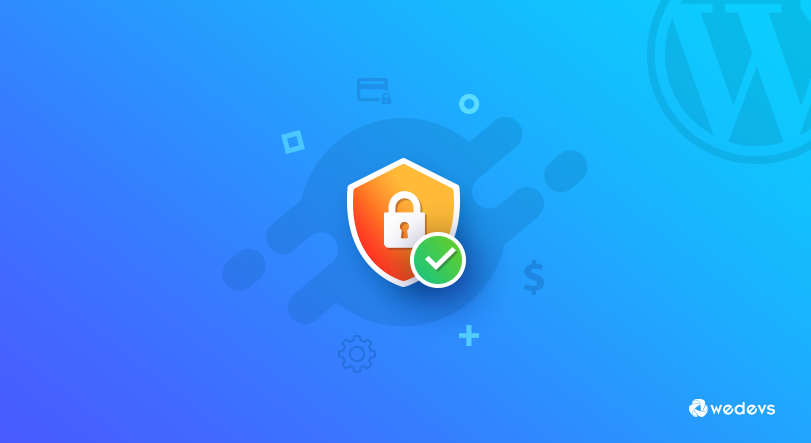
Bueno, ¿nunca quiere que el sitio de WordPress de sus sueños sea pirateado y también se enfrente a escenarios no deseados que rompan la seguridad de su sitio de WordPress? ¿Derecha? Pero desafortunadamente, es cierto que cada propietario de un sitio de WordPress enfrenta vulnerabilidades de seguridad, ya sea que tenga un negocio en línea grande o pequeño.
Por lo tanto, es hora de tomar los procedimientos esenciales para reducir el riesgo y mejorar su juego. Esto seguramente lo ayudará a mantener su sitio web rápido, fluido y seguro.
Antes de profundizar, veamos brevemente cómo puede saber si su sitio web es pirateado o no. Le dará una mejor exposición y le ayudará a superar problemas críticos en tiempo real.
Aquí están:
- La apariencia de tu sitio web cambiará
- Aparecerán anuncios no deseados e irrelevantes en su sitio
- Redirigir a su visitante a otro sitio web
- El contenido de spam aparecerá en su página web
- El sitio web sufrirá para obtener el ranking de Google
- El acceso de administrador no estará disponible
Estos son problemas que sufrirá o enfrentará si su sitio web sufre un ataque de malware. ¡Pero no te preocupes! En la siguiente sección, cubriremos cómo eliminar malware del sitio de WordPress con ejemplos en vivo.
Artículo relacionado: Cómo mejorar el rendimiento del sitio
01. Escanea tu sitio web
En primer lugar, su primera y principal tarea es escanear el sitio web si cree que su sitio web tiene un archivo infeccioso o de malware. Sin embargo, encontrará diferentes complementos de escaneo de sitios web en Google. Desde allí, puede elegir cualquiera confiable y comenzar el proceso de escaneo de su sitio web.
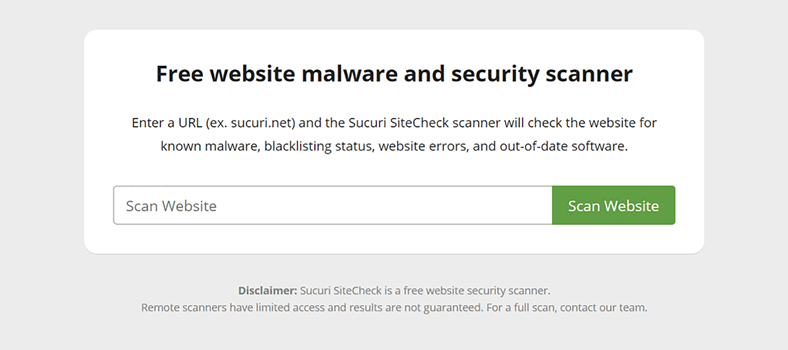
Después del proceso de escaneo exitoso, obtendrá algunos puntos sobre su sitio web. Entonces, de esta manera, puede determinar qué debe hacer a continuación.
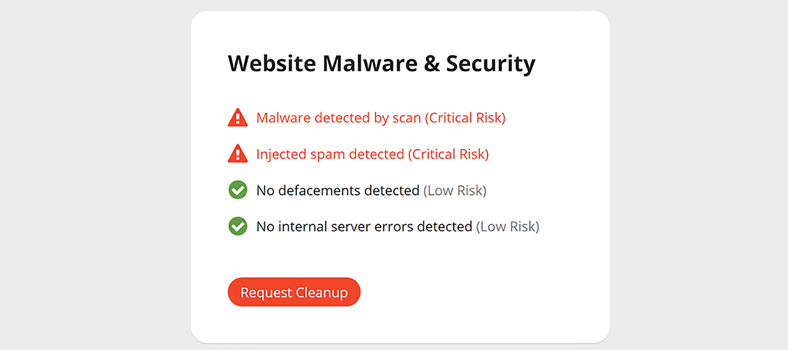
02. Póngase en contacto con su proveedor de alojamiento web
Bueno, otra forma de deshacerse de los archivos de malware es ponerse en contacto con el posible proveedor de alojamiento web. Especialmente, si está en un servidor compartido, definitivamente será muy importante notificarles sobre sus inconvenientes.
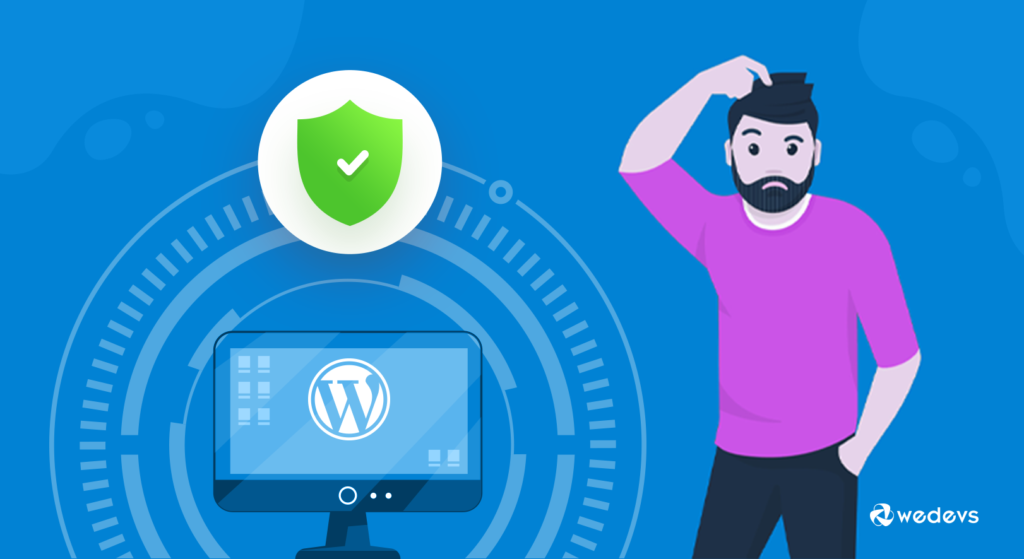
Eso significa que puede pedirles que escaneen su servidor web si sucede algo deseado. Seguramente, pueden guiarte sobre lo que debes hacer antes de cometer cualquier error. Además, pueden ofrecer recomendaciones sobre cómo escanear un sitio web y eliminar el malware.
03. Mantén WordPress actualizado
Otra cosa que puede considerar es mantener su sitio de WordPress actualizado. En ocasiones vemos que aparece una notificación de actualización en pantalla. Y te pide que actualices la versión de WordPress.
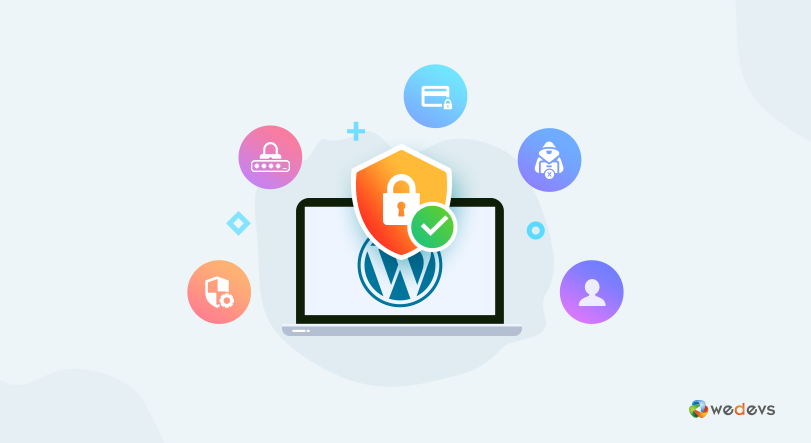
Puede pensar por qué aparece esta notificación o cuáles son los beneficios de actualizar la versión de WordPress. Simplemente imagínese, si está usando un teléfono Android y no está obteniendo las últimas funciones en su versión actual de Android. Entonces, ¿qué harás? Por supuesto, actualizarás tu teléfono. ¿Derecha?
En 2019, más del 56% de las personas de las aplicaciones CMS estaban desactualizadas en el momento de la infección
Torqumag
Del mismo modo, cuando actualice su versión de WordPress, obtendrá automáticamente las últimas funciones. Por ejemplo, aumentar los parches de seguridad, corregir errores, actualizaciones, etc. Por lo tanto, todo lo que tiene que hacer es estar atento a las últimas actualizaciones para que pueda actualizar inmediatamente su versión de WordPress.
Lea también: Cómo evitar que el sitio web sea pirateado
04. Use complementos de eliminación de malware
Bueno, si no eres una persona experta en tecnología y tienes miedo de hacer algo en tu sitio web, entonces no te preocupes. Porque hay muchos complementos de eliminación de malware de WordPress disponibles. Y puedes elegir cualquiera de ellos. Son totalmente personalizados y fáciles de configurar. Por lo tanto, le resultará más fácil realizar todas las actividades relacionadas con la seguridad en muy poco tiempo.
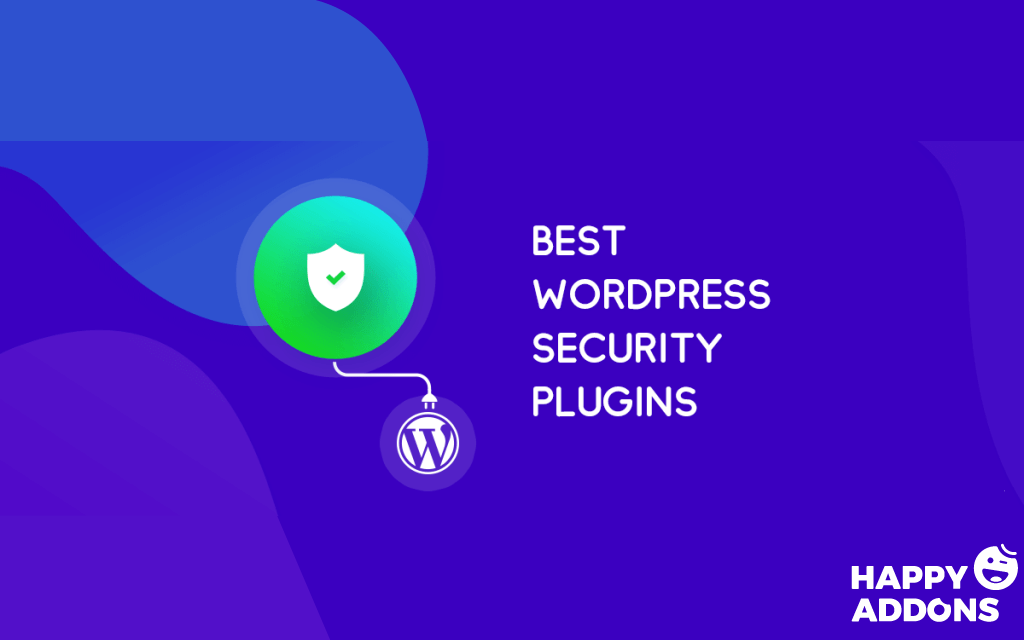
Sin embargo, en breve mencionaremos algunos nombres de complementos de seguridad. Así que será fácil para ti.

- Complemento de seguridad de Astra
- Complemento de seguridad de Sucuri WordPress
- Seguridad WebARX
- Ocultar mi WP
- Seguridad antimalware
- Seguridad de Wordfence
- Escáner de malware web Quttera
- Protección del sitio antivirus WP
- Seguridad MalCare
- Todo en uno WP Seguridad y cortafuegos
Sin embargo, el complemento diferente proporciona una intención diferente. Y no hay ningún complemento que pueda designarse como el mejor complemento de seguridad de WordPress, ya que tienen sus propios pros y contras.
Entonces, en ese caso, le sugerimos que lea el siguiente artículo y se haga una idea sobre ellos.
Artículo relacionado: Comparación de los mejores complementos de seguridad de WordPress
05. Eliminar malware del sitio de WordPress manualmente
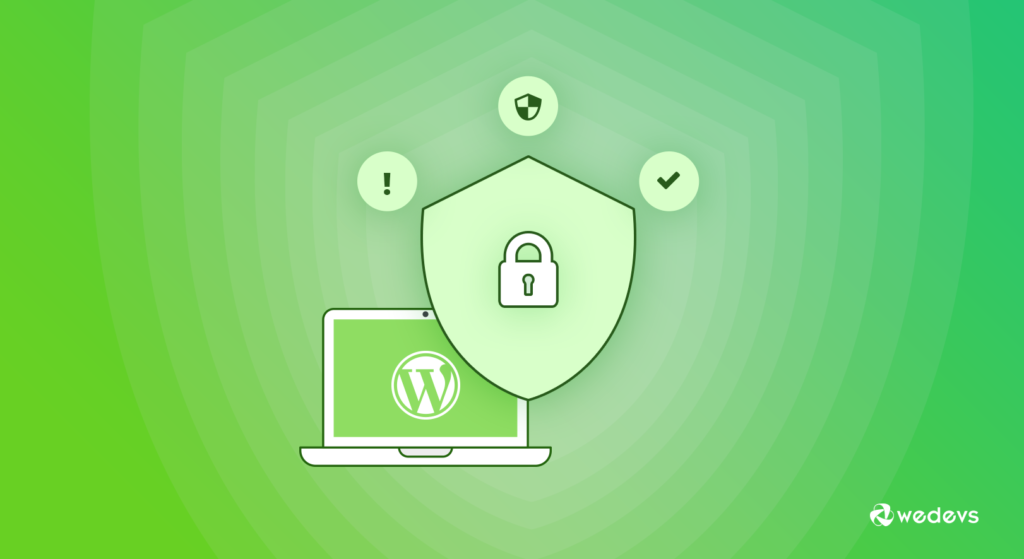
Ahora, en esta sección, le mostraremos algunos procesos de eliminación de malware de WordPress para que pueda excluir fácilmente los archivos contaminados del sitio de WordPress. Sin embargo, si eres una persona experta en tecnología o tienes conocimientos técnicos sobre varios problemas de WordPress, entonces te parecería muy interesante aprovecharlo.
Por otro lado, si no tienes esos conocimientos técnicos, no te preocupes. Solo sigue las instrucciones y aplícalas. ¡Eso es todo!
Haga una copia de seguridad de su sitio de WordPress
Es muy importante tener un archivo de copia de seguridad de su sitio web antes de hacer nada. De lo contrario, perderá todos sus archivos y datos importantes. Así que asegúrese de hacer una copia de seguridad del sitio de WordPress con firmeza.
Sin embargo, puedes hacerlo de dos maneras. Primero, si no tiene acceso a su sitio, siga las instrucciones:
- Vaya a Administrador de archivos : haga clic en el directorio public_html y luego seleccione comprimir . Después de eso, guárdelo en su computadora haciendo clic derecho en el archivo y descargándolo
- A continuación, haga clic en FTP : vaya a Administrador del sitio > Conectar y luego descargue la carpeta utilizando el mismo proceso que se hizo anteriormente.
En segundo lugar, si tiene acceso a su sitio, lo que debe hacer es usar cualquier complemento de copia de seguridad de WordPress, en este caso. Y luego sigue las instrucciones. ¡Eso es todo!
Eliminar archivos infectados con malware
Puede tomar algunas medidas para eliminar el malware de su sitio de WordPress. Para hacerlo, deberá acceder a los archivos del sitio a través de FTP o un administrador de archivos. Luego, elimine todos los archivos y carpetas del índice de su sitio, excepto wp-config.php y wp-content .
A continuación, navegue hasta el directorio wp-content e implemente acciones en estas carpetas:
- Complementos : enumere todos los complementos instalados y elimine la subcarpeta. Más tarde puede descargarlos nuevamente y reinstalarlos.
- Temas : elimine todo excepto su tema actual y verifique si hay código inusual.
- Cargas : controle todo lo que no cargó.
- Index.php : después de eliminar los complementos, borre el archivo.
Descargar una nueva versión de WordPress
Ahora, debe descargar una nueva versión de WordPress para su sitio web. Y verás que un archivo zip se guardará en tu computadora.
A continuación, vaya a su administrador de archivos , haga clic en cargar archivos y seleccione el archivo zip descargado. Después de la carga, haga clic derecho o seleccione el botón de extracción . Y luego ingrese un nombre para el directorio. Y, por último, copie todo lo demás junto con el archivo zip o publisc_html . ¡Eso es todo!
Establecer una contraseña segura
Si su sitio web tiene varios usuarios, es muy importante establecer una contraseña para cada usuario. De lo contrario, puede ocurrir una violación a través de cualquiera de estas cuentas. En ese caso, cierre la sesión de todas las cuentas y verifique si hay alguna cuenta de usuario inactiva o inusual. Después de eso, simplemente quítelos. Y por último, establece una contraseña individual, segura y diferente para cada usuario.
Reinstalar complementos y temas
Finalmente, ha eliminado todos los archivos no deseados de su sitio. Y es totalmente fresco y listo para usar. Así que ahora reinstale todos los complementos y temas. Y personaliza tu sitio según tus necesidades.
Pero tenga en cuenta que no instale los complementos o temas obsoletos. Asegúrese de instalar la versión más reciente o actualizada. Y luego use cualquier complemento de seguridad de WordPress que hablamos anteriormente.
Artículo relacionado: Cosas que funcionan para la seguridad de WordPress
De todos modos, para su comodidad, consulte el siguiente video. Mejorará su idea y le dará la confianza para eliminar fácilmente el malware del sitio de WordPress.
Conclusión final con la eliminación de malware del sitio de WordPress
Bueno, hay muchos problemas de seguridad que puede enfrentar. Y el malware es uno de los principales problemas que pueden ser muy dañinos para su sitio. Puede matar toda la confiabilidad y la confianza de su sitio de WordPress mientras lo pone en peligro a usted y a sus usuarios.
En este artículo, le mostramos dos métodos fáciles: manualmente y usando cualquier complemento. Entonces, la decisión es tuya. Pero podemos asegurarle que estos dos métodos son lo suficientemente capaces de proteger su sitio de WordPress.
De todos modos, la principal preocupación de esta publicación es informarle sobre los ataques de malware y cómo debe eliminarlos fácilmente sin entrar en pánico. Y con suerte, tienes esta publicación impactante y útil.
Sin embargo, si tiene algo que decir sobre los archivos de malware o cualquier cosa relacionada con la seguridad de WordPress, no dude en ponerlo en la sección de comentarios. Estamos listos para responder a todas sus consultas felizmente. ?
Y tampoco olvides hacernos saber cómo estás cuidando tu sitio de WordPress. ?
